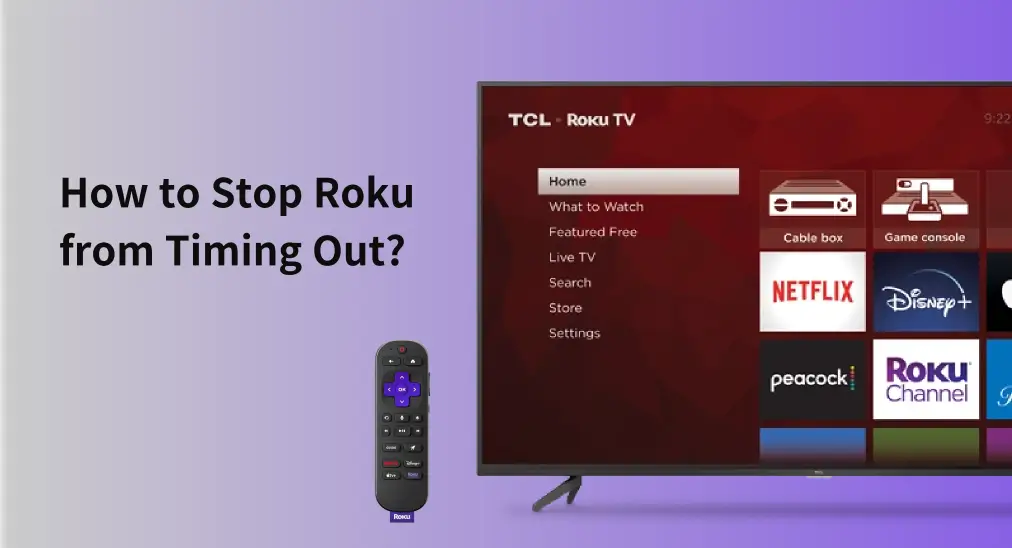
Roku turns off after 4 hours! Has this happened to you? Don't fret, the cause of this has nothing to do with Roku software or hardware issues, but rather it's because of Roku timing out. Wie man verhindert, dass Roku nach einer gewissen Zeit ausgeht.? Die schnelle Lösung ist unten aufgeführt.
Inhaltsverzeichnis
Wie kann man verhindern, dass Roku in den Ruhezustand wechselt?
Stopping your Roku device from timing out can be done in less than one minute. Here's how to stop Roku TV from timing out:
Schritt 1. Schalten Sie Ihren Roku ein wenn nötig.
Schritt 2. Drücken Sie die Zuhause drücken Sie die Taste auf Ihrer Roku-Fernbedienung und drücken Sie die Up Schaltfläche, um schnell das Einstellungen option.
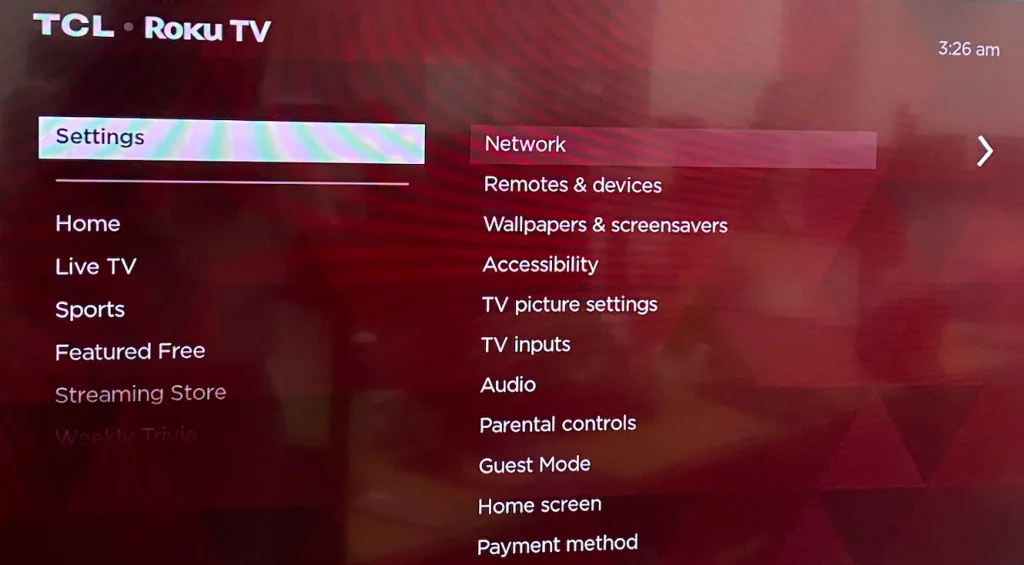
Schritt 3. Wenn die Netzwerk ist auf dem rechten Bildschirm hervorgehoben, drücken Sie die OK Taste, um das Netzwerkmenü zu öffnen.
Schritt 4. Wählen Sie die Bandbreitensparer Option aus dem Menü.
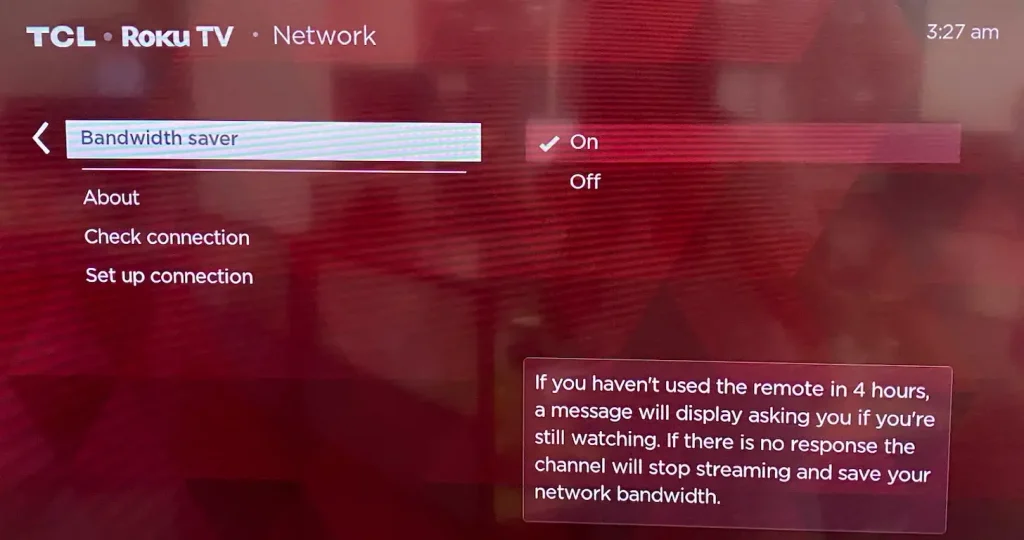
Schritt 5. Wechseln Sie zu Off option. When "Bandwidth saver" is turned off and the channel is streaming for 4 hours or more, the channel will continue to stream.
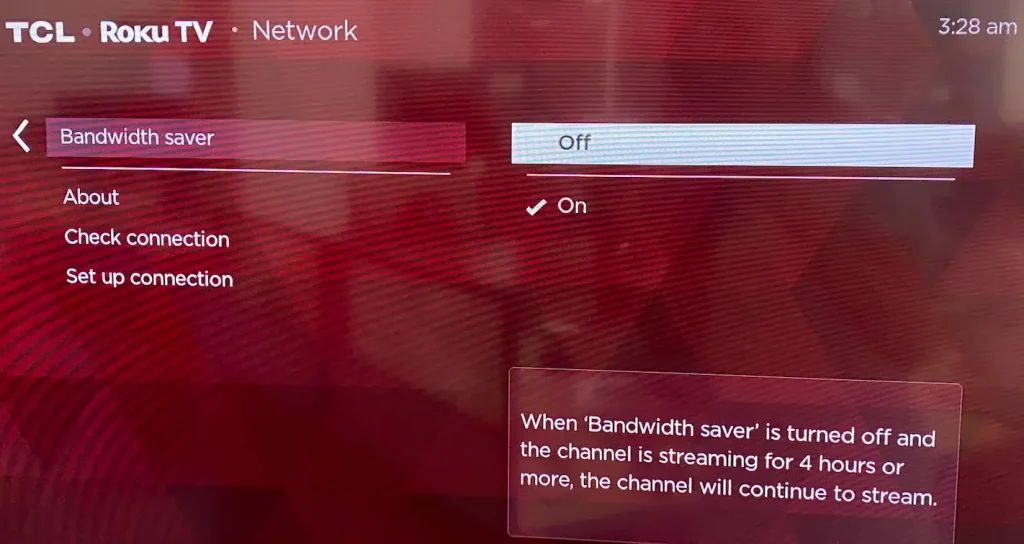
Solange Sie eine funktionierende Roku-Fernbedienung haben, ist das Ausschalten der Bandbreitensparoption auf Ihrem Roku-Streaming-Gerät ein Kinderspiel. Der Fall, dass die Roku-Fernbedienung unzugänglich ist, ist jedoch häufig. Wie stoppen Sie die Inaktivitätszeitüberschreitung von Roku ohne eine Fernbedienung?
Es gibt viele Möglichkeiten, um Verwenden Sie Roku ohne Fernbedienung, und die Verwendung einer Fernbedienungs-App ist eine beliebte Wahl. Zum Beispiel können Sie die Roku-Fernbedienungs-App Geteilt unten.
Laden Sie die Fernbedienung für den Roku-Fernseher herunter
Schritt 1. Wenn Ihr Smartphone und der Roku-Fernseher mit demselben Netzwerk verbunden sind, starten Sie die App.
Schritt 2. Folgen Sie den Anweisungen auf dem Bildschirm, um die App mit dem Roku-Gerät zu synchronisieren.
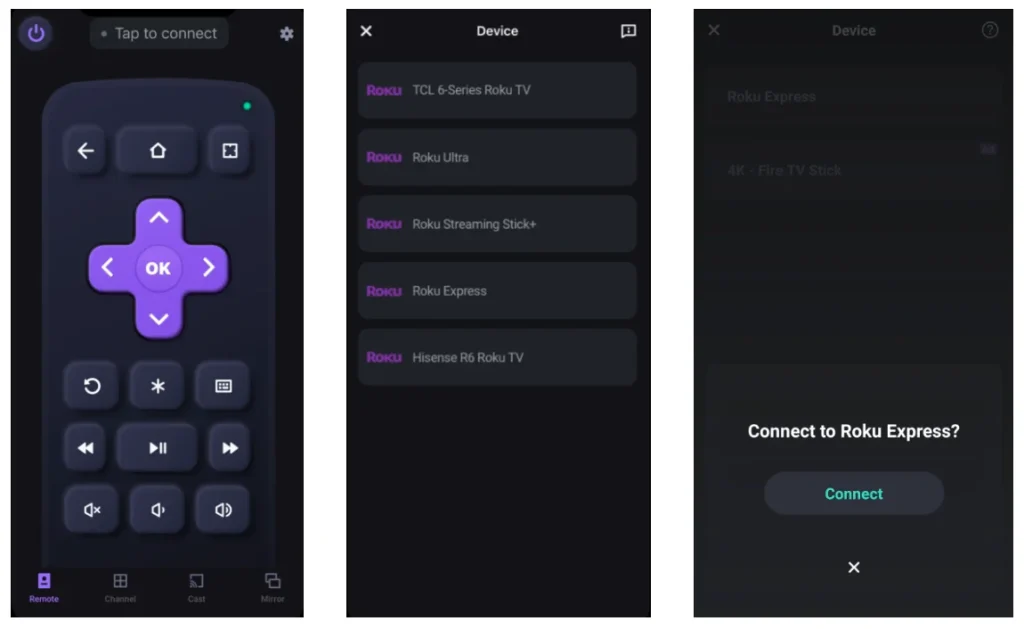
Schritt 3. Verwenden Sie die Fernbedienungs-App, um zu navigieren zu Einstellungen > Netzwerk > Bandbreitensparer > Off.
Über Roku Bandbreitensparer
You already know how easy it is to stop Roku from timing out, but there may be more questions if you're new to the concept of bandwidth saver, like what is bandwidth saver on Roku, and the following would like to get these questions involved.
Wie der Name schon sagt, ist Bandwidth Saver auf Roku eine Funktion, die dazu entwickelt wurde, den Datenverbrauch zu reduzieren und unnötigen Verbrauch von Internet-Bandbreite zu verhindern.
Wenn die Funktion auf Roku aktiviert ist, zeigt das Gerät eine Aufforderung auf dem Bildschirm an, ob Sie noch zuschauen, wenn die Roku-Fernbedienung 4 Stunden lang untätig bleibt. Wenn es keine Reaktion auf diese Aufforderung gibt, stoppt Roku automatisch das Streaming und kehrt zum Startbildschirm zurück. Durch das Stoppen des Streams hilft Roku, Ihre Internetbandbreite zu schonen, was besonders nützlich ist, wenn Sie ein Datenlimit oder einen begrenzten Internetplan haben.
If you don't expect that you won't inadvertently use up your data allowance or overburden your internet connection, sometimes enabling the feature is wise: go to Einstellungen > Netzwerk > Bandbreitensparer > An.
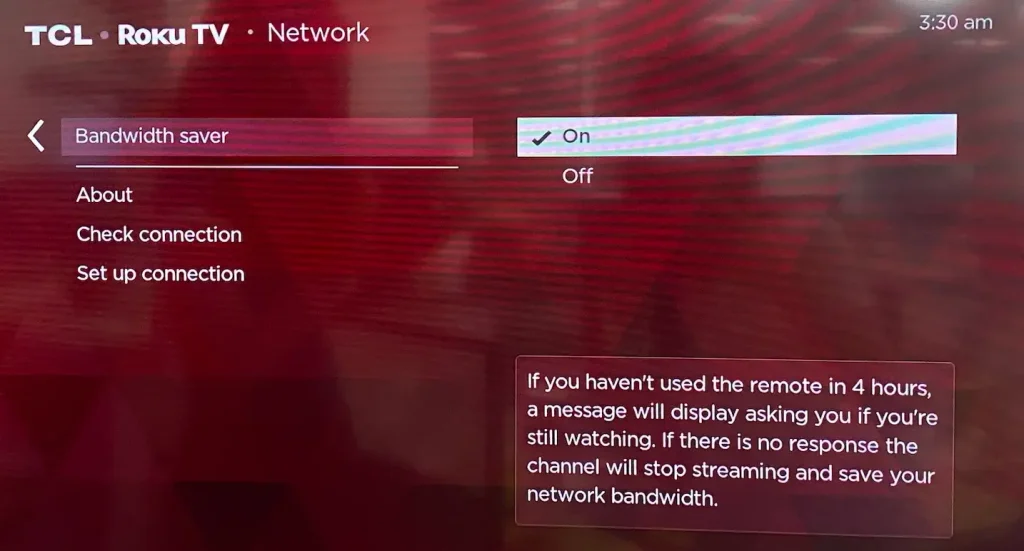
Sicherlich ist kein Design perfekt. Das Aktivieren der Funktion auf Ihrem Roku-Gerät kann Ihr Seherlebnis aufgrund der Popup-Aufforderung beeinträchtigen. Um dies zu vermeiden, gibt es ein paar Vorschläge:
- Deaktivieren Sie den Bandbreitensparer für lange Sitzungen, wenn Sie ununterbrochene Übertragung für länger als vier Stunden bevorzugen.
- Aktivieren Sie die Bandbreitensparfunktion bei Bedarf erneut. Schalten Sie die Bandbreitensparfunktion einfach wieder ein, wenn Sie den Datenverbrauch sorgfältiger verwalten müssen.
Das Einschalten des Bandbreitensparers auf Ihrem Roku ist nur eine Möglichkeit, Ihre Datennutzung zu reduzieren. Weitere Möglichkeiten sind das Senken der Streaming-Qualität (z. B. 720p, 1080p, 4K): Überwachen Ihrer Datennutzung mit einem Router oder ISP Werkzeuge und Anpassung der Streaming-Gewohnheiten entsprechend.
Fazit
To stop your Roku from timing out, you just need to go to Settings > Network > Bandwidth saver > Off. Then, the prompts asking if you are still watching won't appear after four hours of no remote activity. Also, you can re-enable it for data saving by toggling the setting on. Have a pleasant viewing experience.
Wie man verhindert, dass Roku nicht mehr nach einer gewissen Zeit ausgeschaltet wird FAQ
F: Wie kann ich verhindern, dass mein Roku nach 4 Stunden ausgeschaltet wird?
Sie müssen die Bandbreitensparfunktion auf Ihrem Roku-Gerät deaktivieren: Gehen Sie zu Einstellungen > Netzwerk > Bandbreitensparer > Off.
F: Wie verhindere ich, dass mein Roku in den Ruhezustand wechselt?
Sie müssen die automatische Energiesparfunktion auf Ihrem Roku deaktivieren, indem Sie zu Einstellungen > System > Energie > Automatische Energieeinsparung und das Deaktivieren des Kontrollkästchens neben Nach 20 Minuten ohne Interaktion.








